Por que será feito?
Pra que o cliente possa registrar um pedido no delivery com clientes, taxas e informações do produto.
O Módulo Delivery é dividido em 3 partes:
- Área de informações do cliente
- Área do lançamento de produtos
- Área de produção e entrega do pedido
Passo 1 – Na área de informações do cliente é possível tanto cadastrar um cliente do zero quanto buscar um cliente já cadastrado.
Pra fazer o cadastro de um cliente do zero basta preencher as informações de Telefone, Nome, Endereço, Bairro, uma Área(já cadastrada) e clicar em “Salvar Cliente[F1]”. As informações obrigatórias estão marcadas com um *:
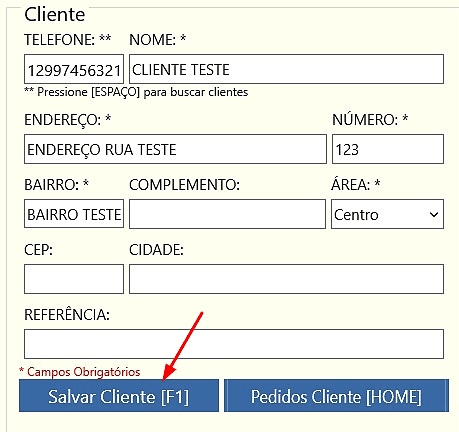
- Para buscar um cliente já cadastrado basta pressionar [Espaço] no campo de telefone e aparecerá a listagem dos clientes. Clicando duas vezes é lançado o cliente com as informações de endereço.
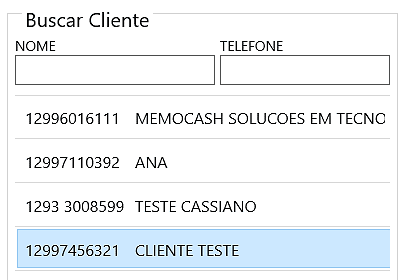
Passo 2 – Lançamento e busca dos produtos. Na tela dos produtos já aparece a taxa de entrega de acordo com o que foi selecionado na área do cliente. Tem as opções de lançar o id do produto ou buscaer na lista apertando [Espaço] no campo Produto.
Ao selecionar o produto, tem o campo de quantidade e o de observação do produto. Essa observação aparecerá na impressão do departamento. Abaixo do campo do produto é calculado o total do pedido somando os produtos + taxa de entrega.
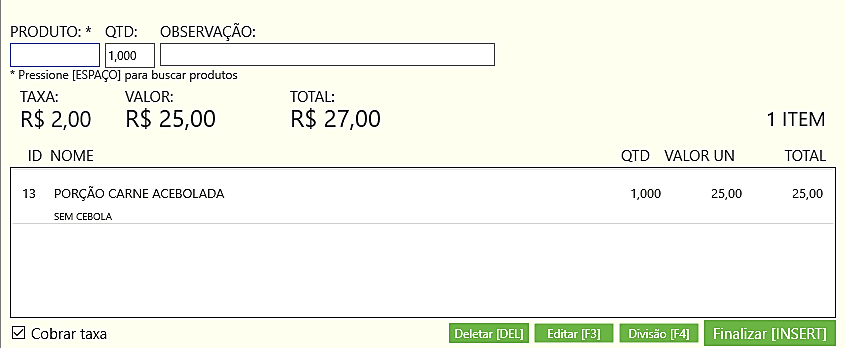
Abaixo do produto temos os botões:
- Deletar[DEL]: Retira o produto do grid. Ao clicar no produto e pressionar somente a tecla [Delete] também é excluído.
- Editar[F3]: Seleciona o produto e edita quantidade, valor ou observação.
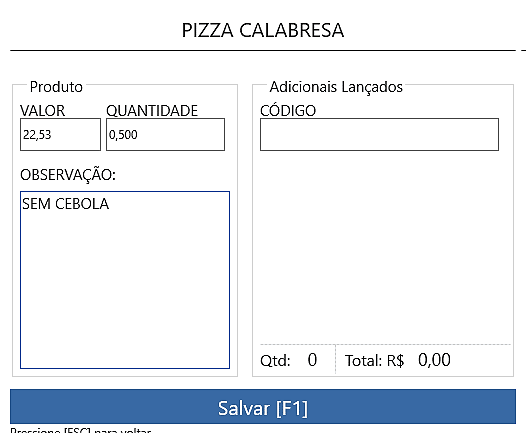
- Divisão[F4]: Exemplo pizza meia calabresa meia catupiry. É possível dividir até 4 opções.
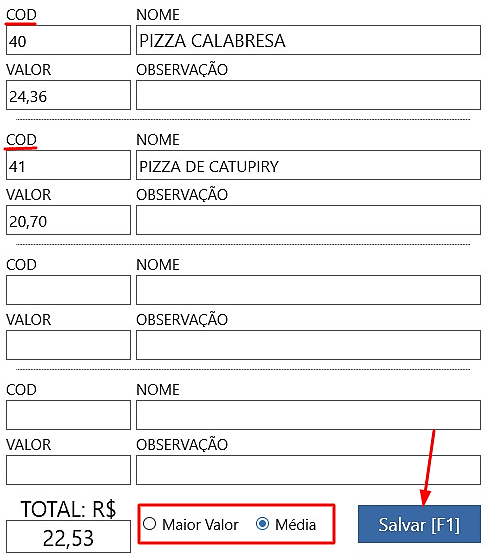
Para divisão de produtos basta colocar o código no campo indicado e apertar o [Enter], também tem o campo de observação do sabores.Nas opções de valor temos:
- Maior Valor: Utiliza o produto com maior valor
- Média: Soma o valor dos dois produtos e calcula a média.
- Finalizar[Insert]: Envia o pedido para a produção. Ao clicar abrirá a tela de observação da entrega. Ex: Não buzinar
Passo 3 – Após confirmar as informações do produto, o pedido será lançado para a tela de “P. Produção”, contendo N° do pedido, nome do cliente e área de entrega.
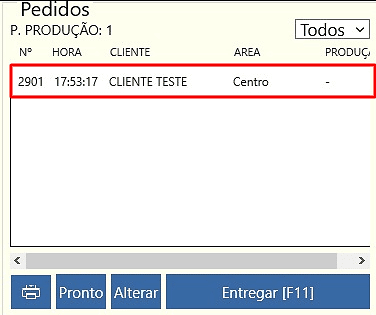
No momento em que o pedido é lançado sai a via de impressão dos departamentos, nessa tela também é possivel retirar a impressão para controle de caixa do pedido.
Neste momento o pedido está em produção pelo departamento, assim que finalizado basta selecionar o pedido e clicar em “Pronto”.
Clicando na tecla “Alterar” o pedido volta pra tela de lançamento de produto onde é possível alterar informações.
Assim que finalizado o pedido, ao clicar na tecla “Entregar[F1]” abrirá a tela para selecionar o entregador.
Passo 4 – Tela de “P.Entrega” é possível fazer o controle dos pedidos que estão em rota de entrega com informações de nome do entregador, cliente, horário de sáida, valor do pedido e valor do troco.
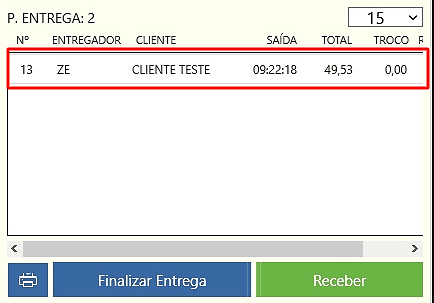
Abaixo do pedido há:
- Impressão: Imprimir uma via da entrega para o entregador.
- Finalizar Entrega: Assim que o entregador confirma a entrega do pedido ao cliente.
- Receber: Quando o entregador volta com com os pagamentos das entregas e é feita a conferência.
Passo 5 – Clicando em “Receber” abrirá a tela do PDV para que seja realizado o recebimento do pedido e lançado no caixa e assim, ser finalizado.
EXTRA: Abaixo temos um vídeo com esse mesmo passo a passo com treinamento do Módulo Delivery
Veja Também:
Cadastro de Área de Entrega:
https://faq.memocashsolucoes.com.br/knowledgebase/cadastrando-uma-area-de-entrega-delivery
Cadastro de Entregador:
https://faq.memocashsolucoes.com.br/knowledgebase/cadastrando-um-entregador-delivery
_______________________________________________________________________________________________________________
Data: 31/08/2022.